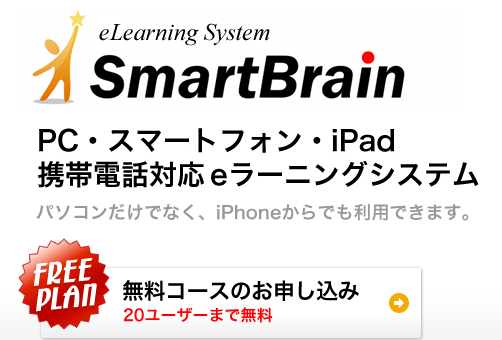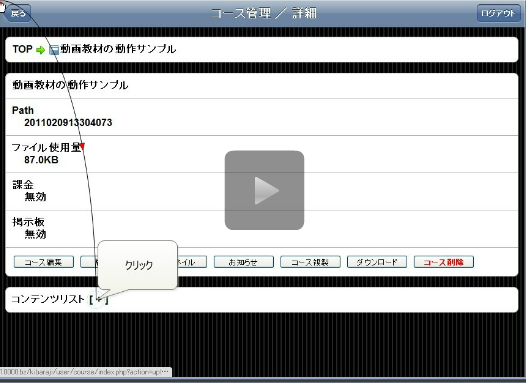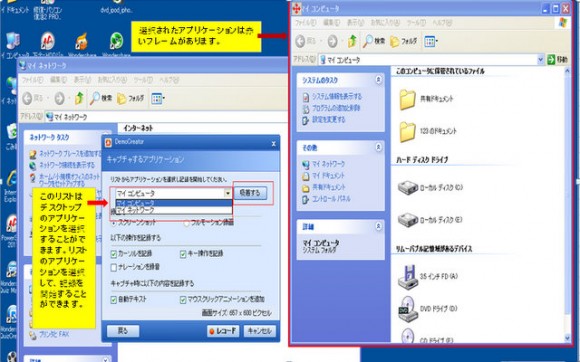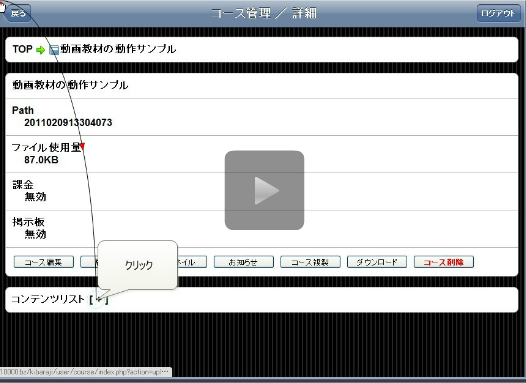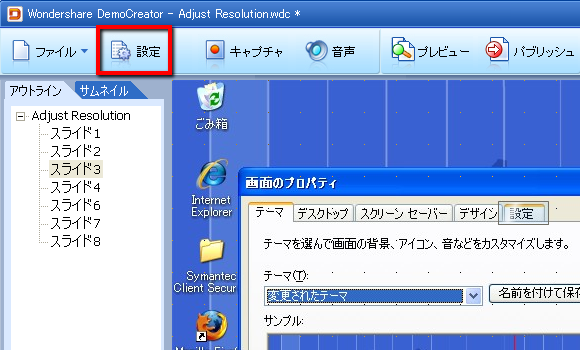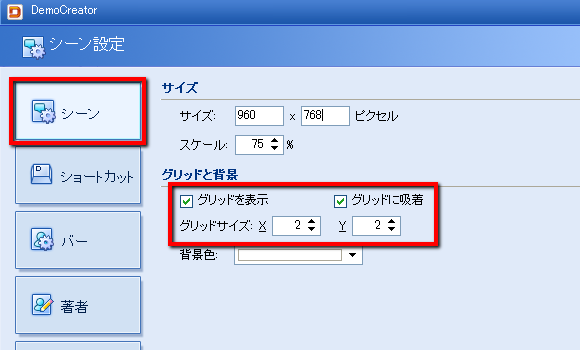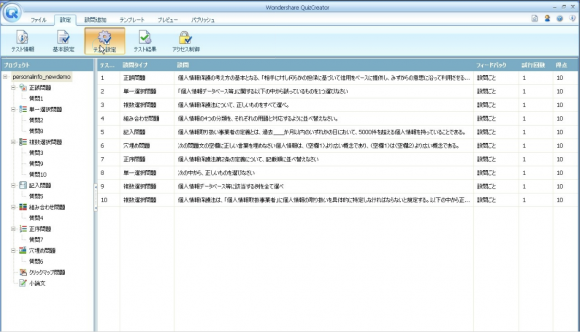株式会社キバンインターナショナル http://www.kiban.jp/ (東京都千代田区 代表取締役 西村正宏)のeラーニング・マネジメント・システムSmartBrain http://smartbrain.info/ が、ルネサンス・アカデミー株式会社が運営する通信制高校 ルネサンス高等学校 http://www.r-ac.jp/ に提供する、導入、運用開始されましたのでお知らせします。
ルネサンス高校では、パソコンや携帯電話を使うeラーニングの仕組みを授業に取り入れていたが、スマートフォン対応のeラーニングを実現させるにあたり、株式会社キバンインターナショナルのSmartBrainが選ばれました。
●導入内容
・「スマートフォン×デジタル教科書」プロジェクト(ルネサンス高校・クアルコム共同)
ルネサンス高等学校の単位取得の為の講義、試験
●導入された教科
・英語
※順次英語以外の科目にも対応を広げていく予定です。
●SmartBrainは、ご要望の多かった下記の機能に対応します。
・iPhone、Androidなど、スマートフォン学習対応
・従来の携帯電話(いわゆるガラケー)学習対応
・書き取り(dictation)学習
・英語音声再生
・長文読解
・択一問題
・教員登録
・自動採点・集計処理
・教材一括登録
・学習者のアクセス履歴管理
他
<お問い合わせ>
株式会社キバンインターナショナル
〒101-0021 東京都千代田区外神田6-7-3 セイコービル2F
電話:03-5846-5800
FAX:03-5846-5801
URL: http://quizcreator.jp/?page_id=16
担当:eラーニング支援部 中村、田中
メール:international@kiban.jp
【「スマートフォン×デジタル教科書」プロジェクトについて】
同プロジェクトの詳細については、以下のルネサンス高等学校のプレスリリースをご覧ください。
http://www.r-ac.jp/news/110727release.html
【キバンインターナショナルについて】
キバンインターナショナルについて2009年7月に株式会社キバンから分離独立。eラーニング専門企業。eラーニングシステム以外に、6種類の教材作成ソフトを発売。2700社にeラーニング関係の製品を提供している。また、国内初の企業向け課金可能、会員限定可能インターネット生中継「ナマチューケー」サービスを提供している。2010年2月には、将来有望なベンチャー企業300選”VentureNow300″に選定された。
本プレスリリースについて本プレスリリース内容のコピー・転載は自由です。転載されましたら、ご一報いただけると幸いです。